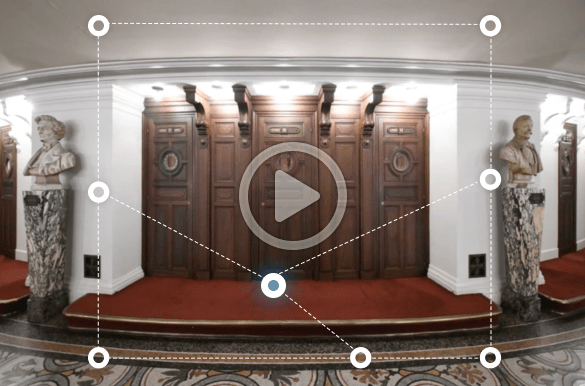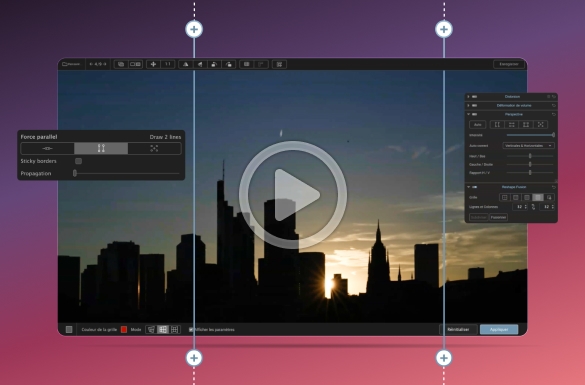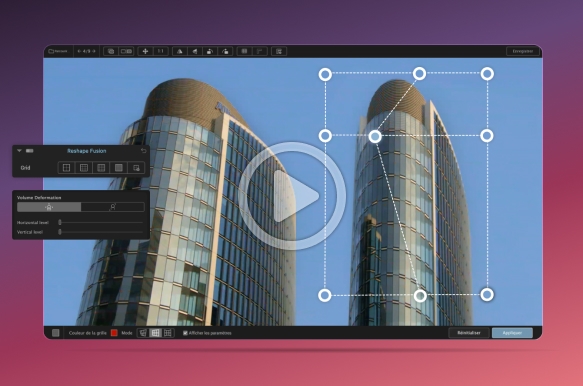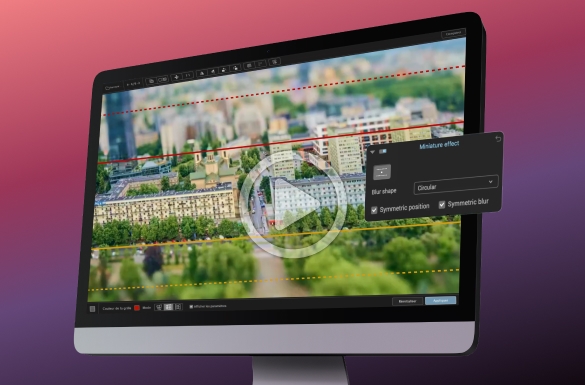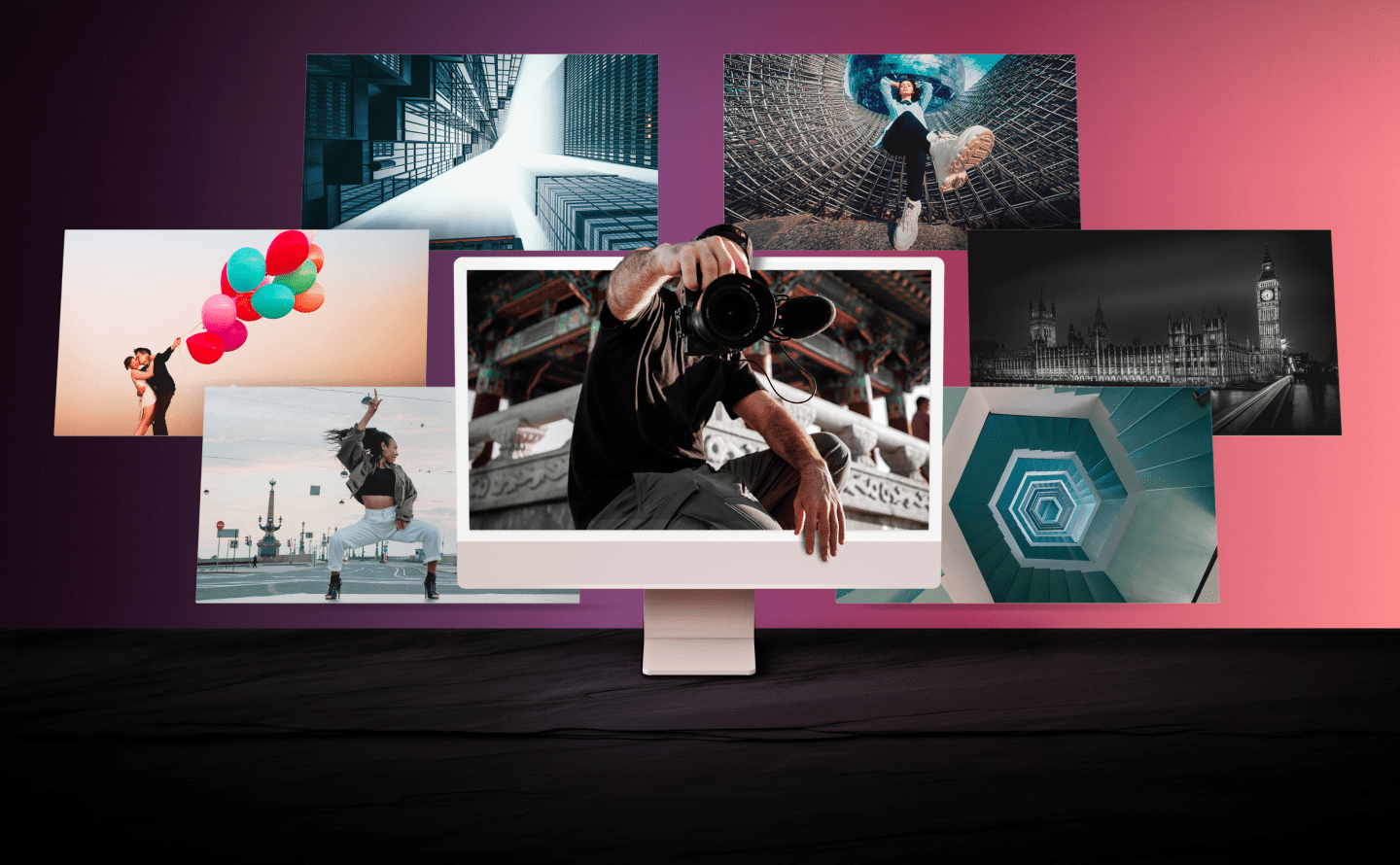
DxO ViewPoint 5
学习与支持
DxO ViewPoint 5
探索教程视频、详细用户指南等等。

用户指南
DxO ViewPoint 5
需要帮助吗? 查看我们详尽的在线用户指南。
所有答案
尽在其中
我可以将 DxO ViewPoint 5 作为 Adobe Lightroom Classic、Photoshop 或 Photoshop Elements 的插件使用吗?
可以。DxO ViewPoint 5 可轻松适配适合任何 Adobe 软件摄影工作流程。 当作为 Adobe Photoshop 和 Adobe Photoshop Elements 的插件使用时,它可直接从“滤镜库”菜单启动。 在 Lightroom Classic 中,右键单击图像,然后选择“在应用程序中编辑”可启动DxO ViewPoint 5。
我可以在多少台计算机上安装DxO ViewPoint 5 ? 同一许可证可以 同时在 Mac 和 PC 上使用吗?
DxO ViewPoint 5可以在总共三台个人计算机上激活,但不能在多于一台计算机上同时运行。 您可以使用同一许可证在 Mac 和 PC 上进行安装。
什么图像文件格式与 DxO ViewPoint 5 兼容?
当用作独立应用程序或 Adobe 软件的插件时,DxO ViewPoint 5可处理最大 200 Mb 的 JPG 或 TIFF 文件。 不过,当把 DxO ViewPoint 5 作为扩展安装到 DxO PhotoLab(在“自定义”选项卡上显示为专用工具面板)时,它可处理任何 DxO 支持的 RAW 文件格式。
DxO ViewPoint 5 使用起来复杂吗?
鉴于 DxO ViewPoint 5 是一款功能强大、配备一系列工具和技术的软件,所以需要一个学习过程。不过,如果您已经在使用其他照片编辑软件,其界面应该不会让您感觉陌生。如您想了解更多细节,不妨浏览一下我们的 用户指南?
我已经有一个版本的 DxO ViewPoint。 我需要升级吗?
DxO ViewPoint 5 让编辑体验更加顺畅。它配备效果惊艳的全新 ReShape 工具,可用于局部变形。此外,它还在编辑时提供自动预览透视校正,并设有可自定义的参考线以及全新的旋转和翻转选项。
试用版是否有任何功能缺失?
没有。您的 DxO ViewPoint 5试用版可像付费版应用程序一样运行——无水印、无功能缺失、不限制您可以处理的文件数量。 我们想让您充分体验它的优势。
我使用 DxO PhotoLab 8 版。 我需要 ViewPoint 5 吗?
DxO PhotoLab ELITE 版仅配备有限的几何校正工具。 当您为其安装 DxO ViewPoint 5 扩展时,DxO PhotoLab 将获取一个额外的工具面板,内含额外的工具:您将可以使用“体积变形”工具进行广角拉伸校正、使用 ReShape 和 ReShape Fusion 工具在局部变形、添加微缩效果以及水平或垂直翻转图像。
DxO ViewPoint 5 使用DxO光学模块吗?
是的。 作为 DxO PhotoLab 的扩展时,DxO ViewPoint 5 会使用 DxO 光学模块,根据拍摄每张照片所用相机和镜头的光学特性自动校正图像。 在作为独立应用程序或 Adobe 软件插件使用时,自动畸变校正工具需要相机 EXIF 元数据来识别校正图像所需的 DxO 光学模块,因此用户需要访问原始 RAW 文件。 如果无法获得 EXIF 数据,用户可以使用一个简单的滑块手动校正桶形、枕形和鱼眼畸变。
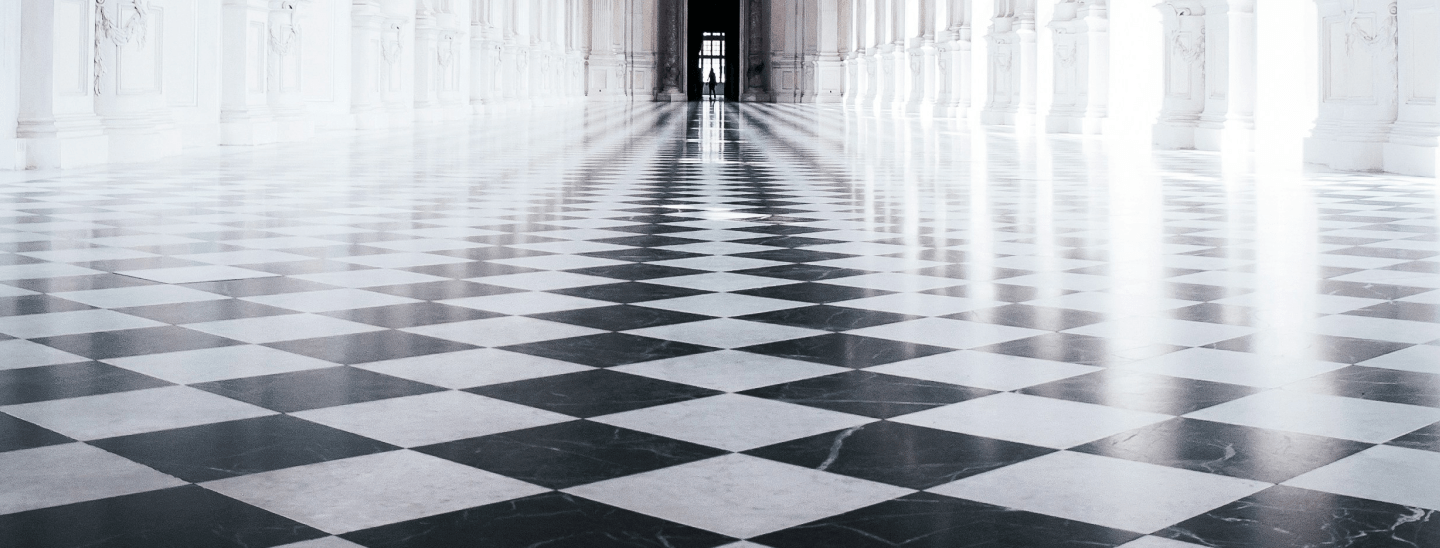
开始您的
免费试用

30 天

访问所有功能

无需现在提供付款信息
*您的电子邮件地址将仅用于向您发送有关 DxO 和 Nik Collection 软件的信息。